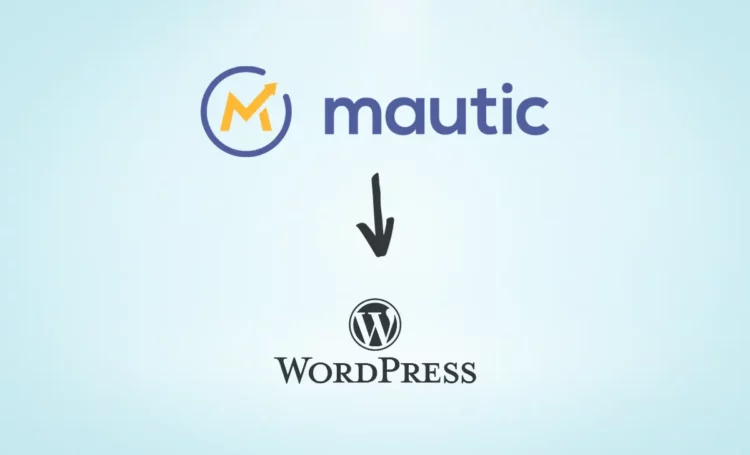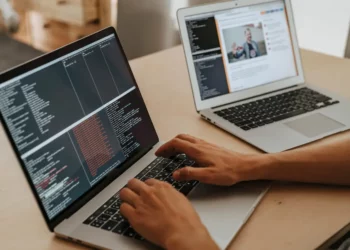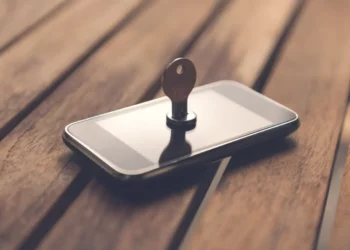O Mautic e o WordPress jogam muito bem juntos. Eles são gratuitos, open source e incrivelmente poderosos.
Com Mautic administrando seu marketing e WordPress administrando seu site, você está preparado para um sucesso que pode escalar – sem custar uma fortuna.
Este post está dividido em várias seções, começando com informações para iniciantes, seguido por tópicos mais avançados e integrações.
Primeira integração com Mautic e WordPress?
Se você é novo no Mautic, mostrarei como começar adicionando seu código de rastreamento do Mautic ao WordPress. Também cobriremos os fundamentos da adição de formulários Mautic para captura de Leads.
Antes de você começar
Se você está lendo isso, suponho que já esteja familiarizado com o WordPress. Mas talvez você só recentemente tenha descoberto o Mautic – software de automação de marketing open source e gratuito.
Neste guia, presumo duas coisas:
Em primeiro lugar, suponho que você esteja familiarizado com os fundamentos do gerenciamento de um site WordPress, como instalar plugins, usar o editor visual para adicionar códigos curtos e snippets a postagens, etc.
Segundo: você já instalou o Mautic com as configurações básicas (não se esqueça dos seus cron jobs!) Devidamente configuradas.
Se não, recomendo que você faça isso primeiro. Confira os documentos do Mautic.
Primeiras etapas: instalar o Tracking e Mautic Forms
Para começar a monitorar os visitantes do site, você precisará adicionar o código de rastreamento Mautic a todas as suas páginas.
Existem várias maneiras de fazer isso, mas se você está apenas começando, recomendo usar o WP Mautic, o plugin oficial do Mautic para WordPress.
Nota: você também pode baixar o plugin do Mautic WordPress GitHub .
- Instale e ative o WP Mautic: Instalar o plugin através do painel do WordPress é fácil. No WordPress, vá para Plugins > Adicionar Novo e pesquise ‘WP Mautic’. Instale e ative o plugin WP Mautic .
- Adicione o URL do seu site Mautic :Nas configurações do plugin, você precisa adicionar o URL do site (às vezes chamado de “URL base”) de sua instalação do Mautic. Para obter este URL, vá para o painel do Mautic e escolha Configurações> Configuração. Agora você deve estar nas configurações do sistema , olhando para as configurações gerais . Copie o URL do seu site e adicione-o às configurações do plugin no WordPress. Certifique-se de salvar suas alterações.
- Configurações adicionais: Também recomendo escolher a opção de incorporar o script na seção ‘wp_footer’ e marcar a caixa para ativar a imagem de rastreamento quando o Javascript estiver desabilitado. Abordarei a opção “Usuário logado” posteriormente nesta postagem.
Com o plugin ativo e o URL do seu site salvo nas configurações, o código de rastreamento do Mautic agora será inserido automaticamente em todas as páginas do seu site. Agradável!
Adicionando Mautic Forms ao seu site
Com o rastreamento de sites habilitado, agora é hora de integrar seus formulários Mautic ao WordPress para que você possa começar a coletar leads.
Se você ainda não criou nenhum formulário Mautic, recomendo revisar a documentação dos formulários . Você também pode conferir este vídeo que explica as diferenças entre os formulários autônomo e de campanha.
Para adicionar seu formulário Mautic ao WordPress, você tem várias opções:
Opção 1: use um código de acesso .
Se estiver usando o plugin WP Mautic, você pode usar este código de acesso para incorporar um formulário em qualquer página ou postagem do WordPress:
[mautic type="form" id="3"]Certifique-se de alterar o número do ID para que corresponda ao ID do seu formulário Mautic, aquele que você deseja incorporar. O número 3 acima é apenas um exemplo.
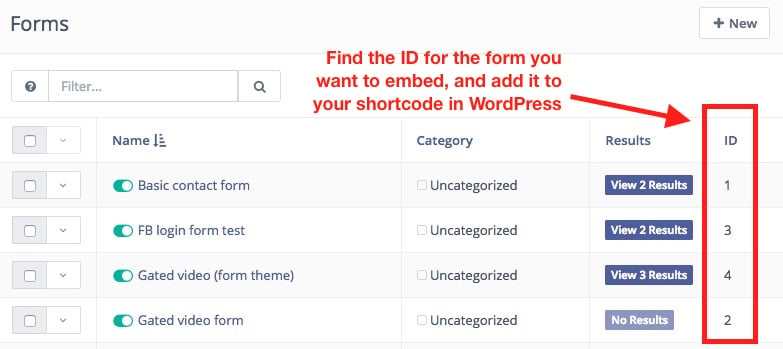
Opção 2: o código de incorporação do Mautic.
Incorporação automática: no painel do Mautic, clique no nome do formulário que deseja incorporar. Procure a caixa de cor azul-petróleo intitulada “Form HTML”, onde você pode escolher incorporação automática ou manual.
Sugiro começar com “automático” e usar o código Javascript, que você notará ser a opção recomendada. Porque? Porque todas as alterações feitas em seu formulário no Mautic serão automaticamente refletidas em seu site, onde quer que o formulário esteja incorporado.
Copie esse código e cole-o onde quiser que seu formulário seja exibido no WordPress.
Incorporação de cópia manual: Se a área em que deseja incorporar seu formulário não permite Javascript, você pode tentar a segunda opção – o código iframe de “cópia manual”.
Com esse método, o formulário é restrito a uma área quadrada de 300 px por padrão. Se o seu formulário não estiver sendo exibido corretamente, pode ser necessário ajustar esses valores!
Usando este método, quaisquer alterações feitas no Mautic não serão refletidas em seu site. Você precisará adicionar novamente o código iframe sempre que fizer uma alteração.
Itens de Foco Mautic
Além de suas incorporações de formulário padrão, Mautic torna muito fácil criar pop-ups e outros tipos de opt-ins para coletar dados de visitantes.
No Mautic, um Item de Foco é usado para envolver seus visitantes – seja exibindo um aviso, pedindo-lhes para aceitar ou encorajando-os a clicar em um botão ou link.
Popups, barras de exibição e preenchimento total de página estão todos à sua disposição. Confira os documentos para mais informações.
Criação de um pop-up para coletar endereços de e-mail
Pronto para criar um pop-up?
Depois de criar seu item de foco, você tem duas opções para adicioná-lo ao seu site (semelhante a um formulário Mautic):
- Você pode incorporá-lo com o snippet Javascript que o Mautic fornece.
- Use um código de acesso (se estiver usando o plugin WP Mautic):
[mautic type="focus" id="1"]Não se esqueça de alterar o número de identificação. Deve corresponder ao ID do item de foco Mautic que você deseja usar.
Formulários de terceiros para WordPress e Mautic
Se você já estiver usando um plugin de formulário no WordPressw para capturar leads (e não quiser mudar para formulários Mautic embutidos), você tem algumas opções para integrar o Mautic.
Aviso: alguns plugins mencionados abaixo são antigos. Teste e use com cuidado!
Plugins de formulário WordPress para Mautic
WP Mautic Form Integrator
Experimente este plugin se estiver usando o Formulário de Contato 7, Formulários Fast Secure, Formulários Ninja, Formulários Formidáveis ou Formulários Gravitacionais.
WP Fusion Lite
Sincroniza usuários do WordPress. Este plugin é mantido ativamente e funciona com o Mautic 3.
Fluent Forms
atualizado recentemente.
Gravity Forms
Não tenho certeza da última atualização.
Ninja Forms
não é atualizado há vários anos.
Outras opções
Dependendo do software que você está usando, você sempre pode tentar Zapier ou Integromat .
Confira também nosso artigo sobre como instalar o Mautic no Ubuntu com SSL e Firewall.